E-mailmeldingen ontvangen voor updates voor bedreigingsanalyse in Microsoft Defender XDR
Van toepassing op:
- Microsoft Defender XDR
U kunt e-mailmeldingen instellen waarmee u updates over bedreigingsanalyserapporten ontvangt.
E-mailmeldingen instellen voor rapportupdates
Voer de volgende stappen uit om e-mailmeldingen voor bedreigingsanalyserapporten in te stellen:
- Selecteer Instellingen in de Microsoft Defender XDR zijbalk. Selecteer Microsoft Defender XDR in de lijst met instellingen.
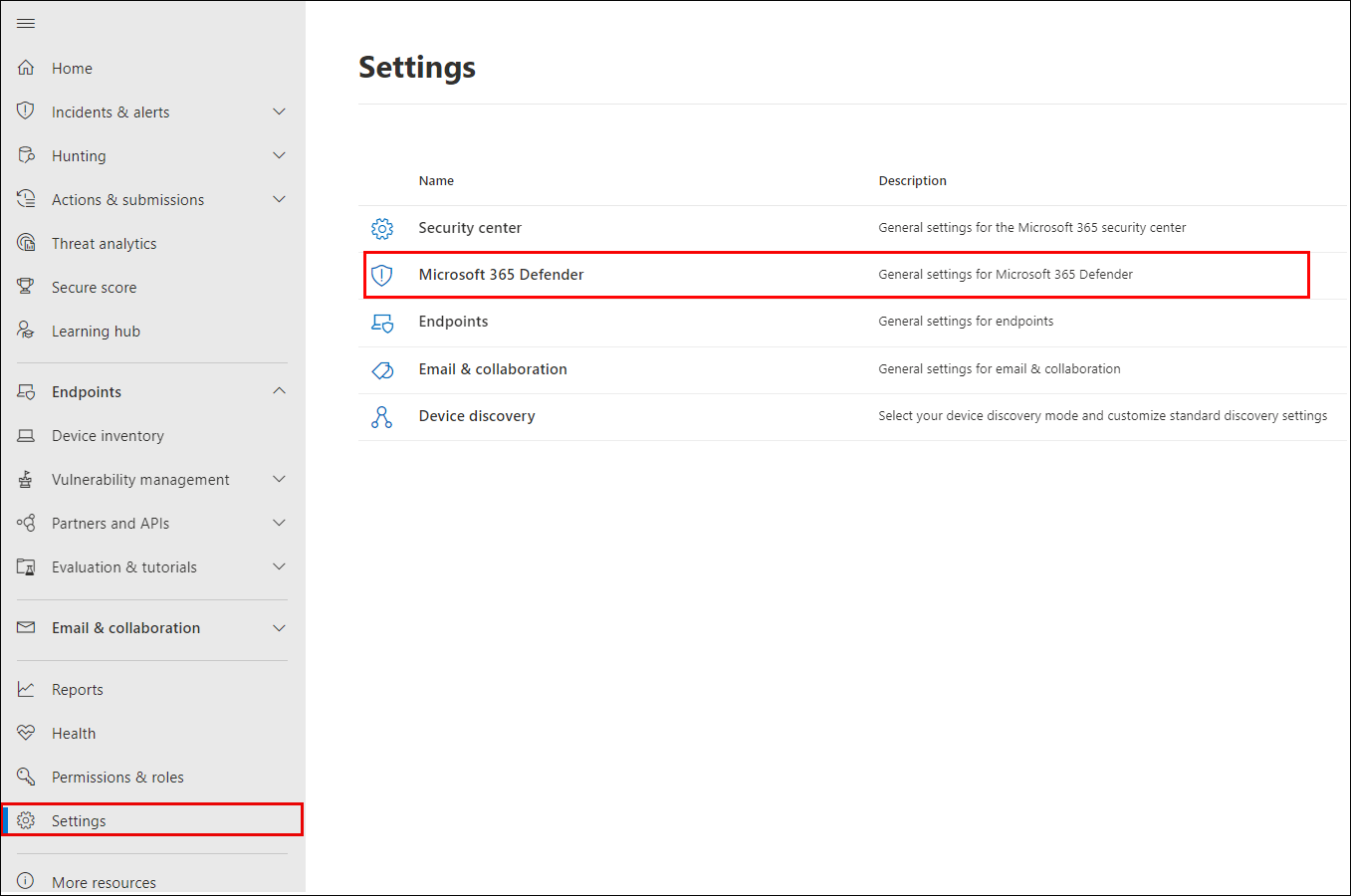
- Kies Email meldingen>Bedreigingsanalyse en selecteer de knop + Creatie een meldingsregel. Er wordt een flyout weergegeven.
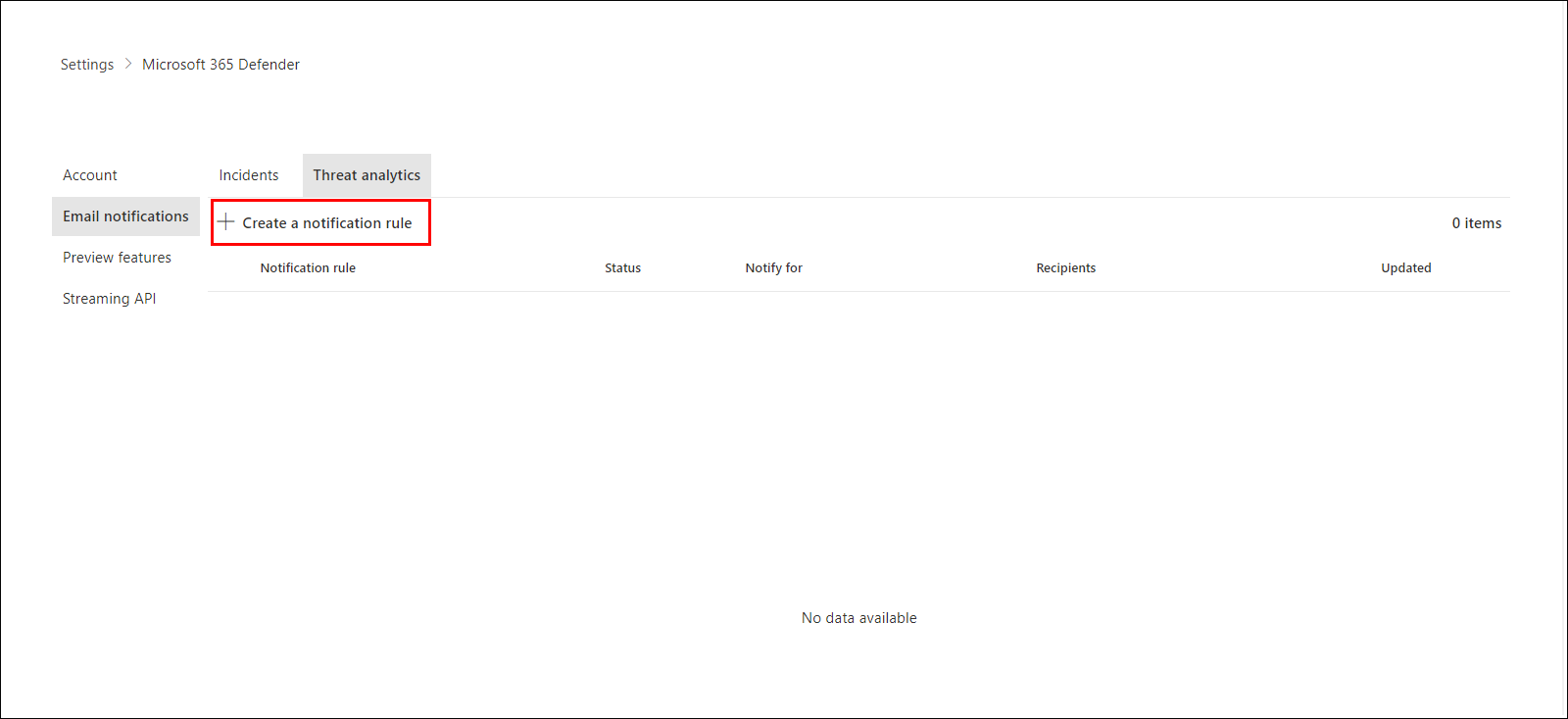
- Volg de stappen in de flyout. Geef eerst de nieuwe regel een naam. Het beschrijvingsveld is optioneel, maar een naam is vereist. U kunt de regel in- of uitschakelen met behulp van het selectievakje onder het beschrijvingsveld.
Opmerking
De naam- en beschrijvingsvelden voor een nieuwe meldingsregel accepteren alleen Engelse letters en cijfers. Ze accepteren geen spaties, streepjes, onderstrepingstekens of andere interpunctie.

- Kies voor welk type rapporten u een melding wilt ontvangen. U kunt kiezen of u wilt worden bijgewerkt over alle nieuw gepubliceerde of bijgewerkte rapporten, of alleen die rapporten met een bepaald label of type.
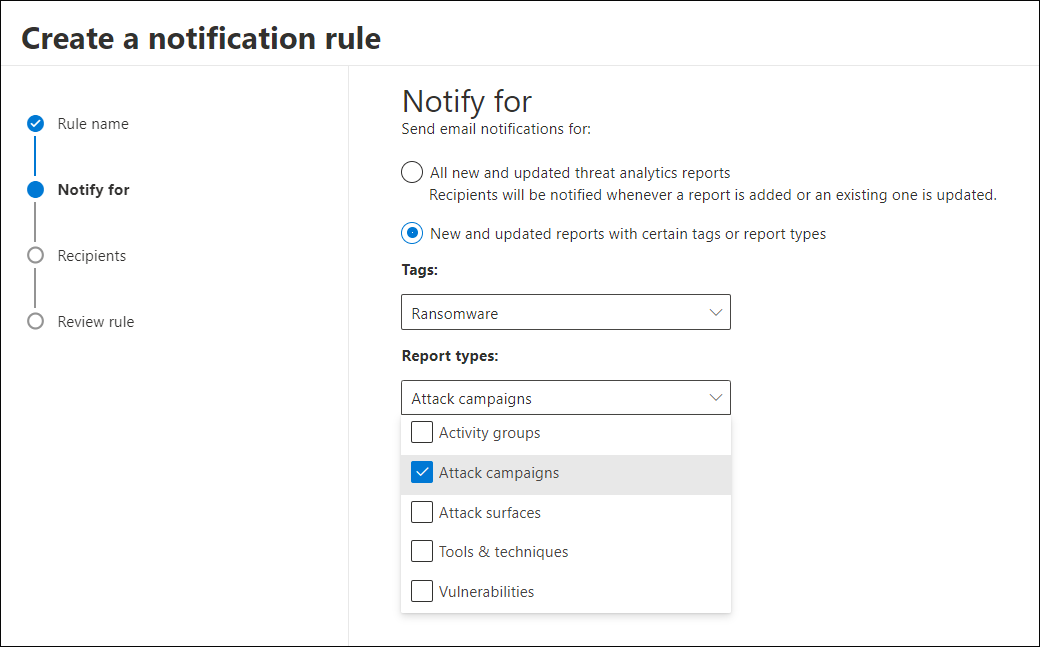
- Voeg ten minste één geadresseerde toe om de meldingsmails te ontvangen. U kunt dit scherm ook gebruiken om te controleren hoe de meldingen worden ontvangen door een test-e-mail te verzenden.
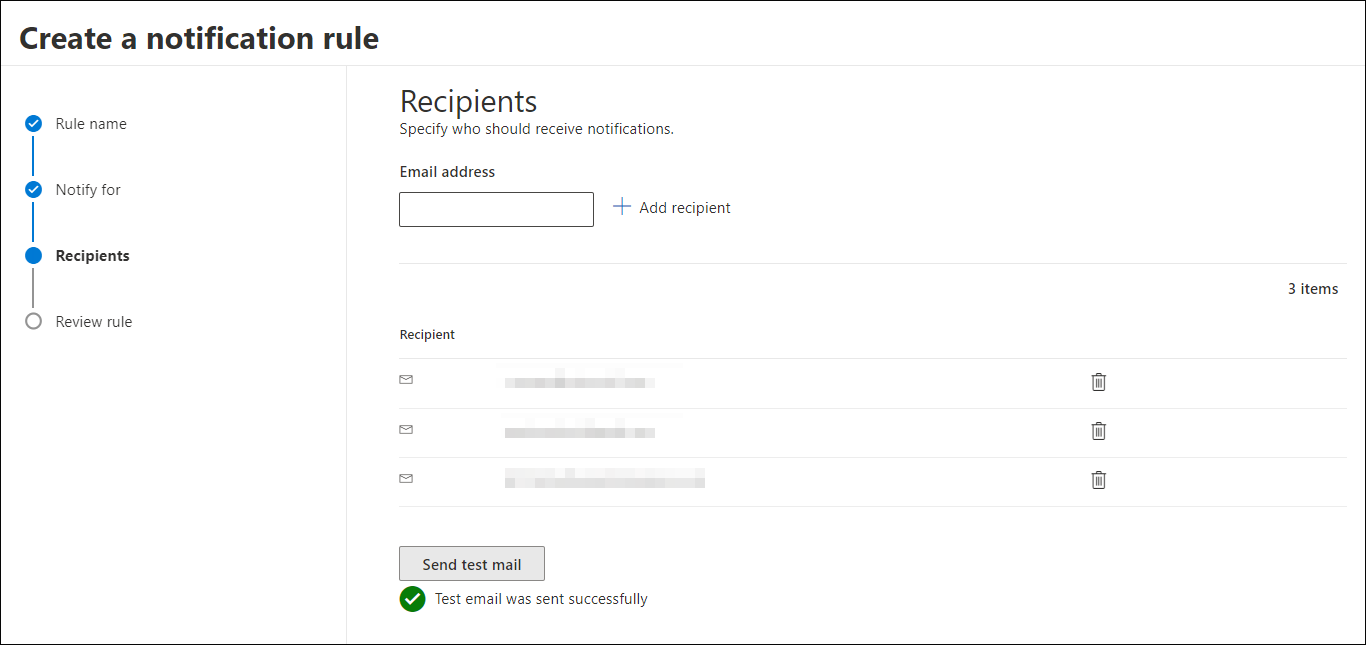
- Controleer uw nieuwe regel. Als u iets wilt wijzigen, selecteert u de knop Bewerken aan het einde van elke subsectie. Zodra de beoordeling is voltooid, selecteert u de knop Creatie regel.

- Gefeliciteerd! De nieuwe regel is gemaakt. Selecteer de knop Gereed om het proces te voltooien en sluit de flyout.
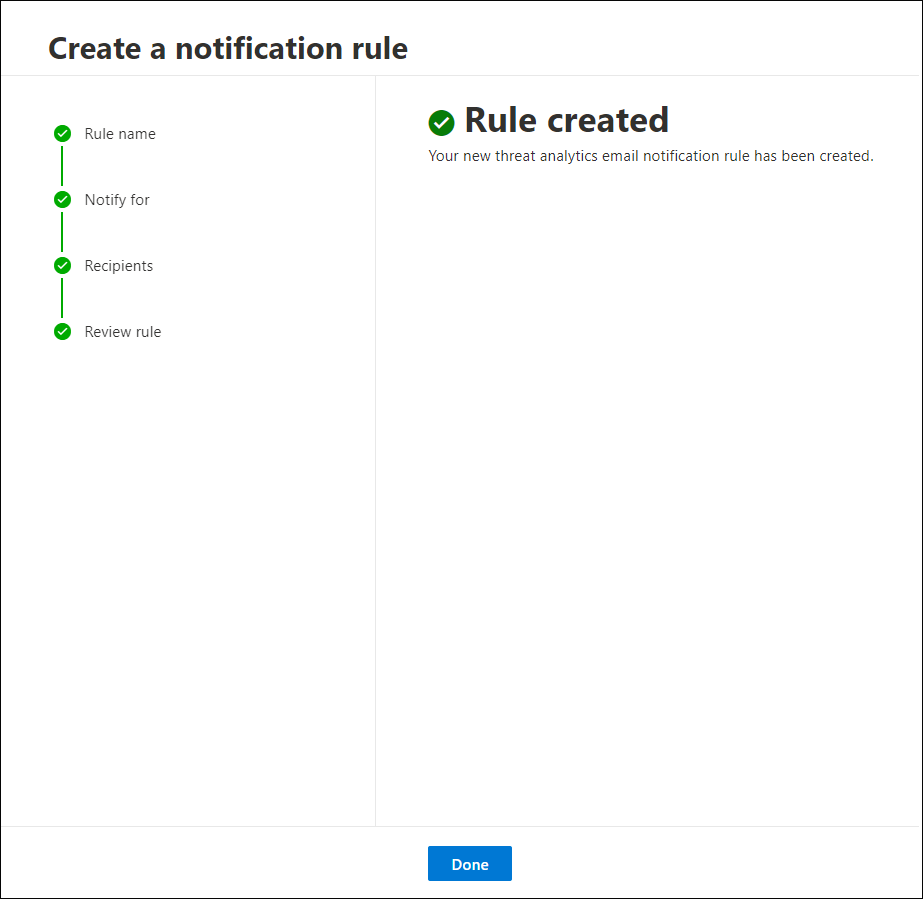
- Uw nieuwe regel wordt nu weergegeven in de lijst met e-mailmeldingen voor bedreigingsanalyse.

Volgende stappen
Tip
Wil je meer weten? Engage met de Microsoft Security-community in onze Tech Community: Microsoft Defender XDR Tech Community.